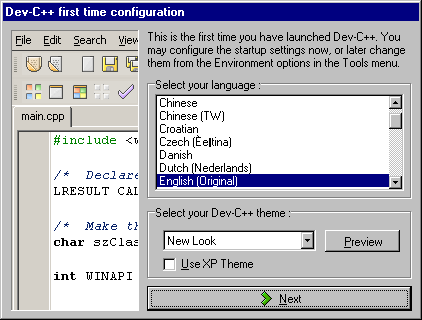
© Harry Broeders.
Deze pagina is bestemd voor studenten van de Haagse Hogeschool - TH Rijswijk/Academie voor Engineering.
We maken bij dit practicum gebruik van Borland C++ Builder versie 6. Dit pakket is in 2002 op de markt gebracht en bevat een ISO/ANSI compatible C++ compiler. C++ Builder is zonder twijfel één van de meest geavanceerde C++ programmeeromgevingen die op dit moment beschikbaar zijn. Studenten van de HHS/THRijswijk kunnen deze software heel voordelig aanschaffen op http://www.surfspot.nl/. Nog doen: meer informatie toevoegen...
Er is echter ook een gratis alternatief DevC++. Zeker voor het maken van console applicaties is dit een prima alternatief voor Borland C++ Builder. De DevC++ grafische ontwikkelomgeving maakt gebruik van GNU gcc compiler en gdb debugger. Als je (later) GUI (Graphical User Interface) applicaties wilt gaan ontwikkelen kun je de op DevC++ gebasseerde omgeving wx-Devcpp gaan gebruiken.
wxDevC++ is ook op veel PC's in de Haagse Hogeschool - TH Rijswijk/Academie voor Engineering geïnstalleerd.
Je kunt de laatste versie (februari 2005) van DevC++ downloaden vanaf: http://prdownloads.sourceforge.net/dev-cpp/devcpp-4.9.9.2_setup.exe. De installatie wijst zichzelf. Als het programma voor het eerst start kun je de te gebruiken taal instellen. Wij hebben voor Engels gekozen omdat je later ook veel met Engelstalige programma's te maken zult krijgen.
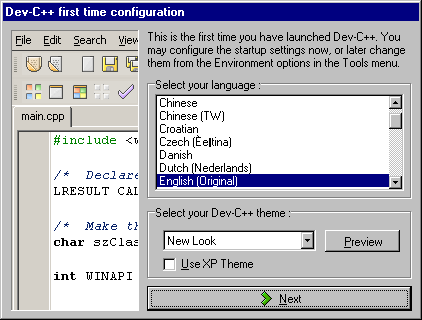
Druk daarna 3x op Next en ga even koffie drinken.
De helpfiles die erg handig zijn bij het schrijven van C/C++ programma's moet je apart installeren.
Kies Tools, Check for Updates/Packages...
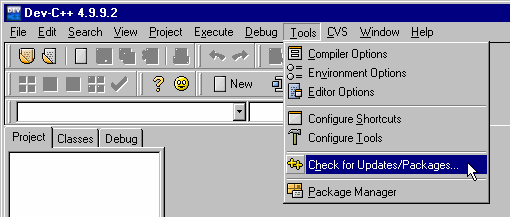
Kies nu in "Select devpak server" voor: "devpaks.org Community Devpaks" en klik op de knop Download selected. Vink de C++ reference and MAN pages aan.
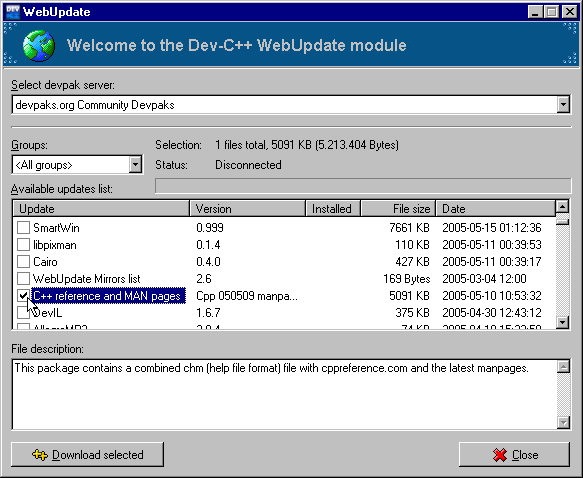
Klik op Download selected.
Installeer de package (wijst zichzelf) en sluit de WebUpdate module.
De zojuist opgehaalde helpfile moet nog in het help menu worden opgenomen. Kies Help, Customize Help Menu...
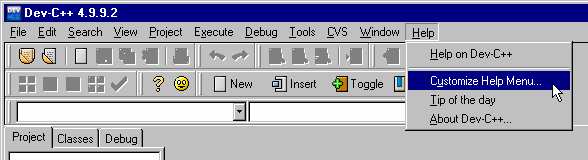
Klik vervolgens op de knop Add. Selecteer het bestand C:\Dev-Cpp\docs\cpp_manpages\cpp.chm en klik alle vinkjes aan.
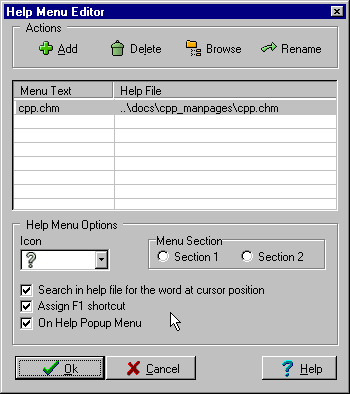
Klik Ok.
Kies Tools, Compiler Options en klik op het tabblad Settings en maak de volgende aanpassingen:
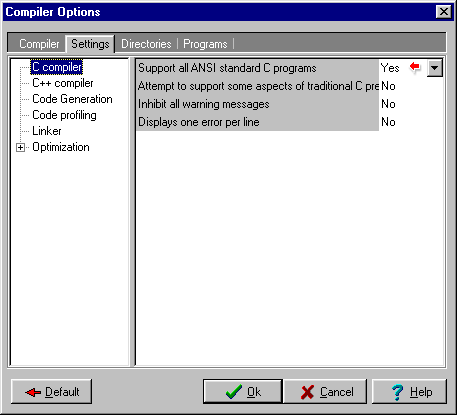
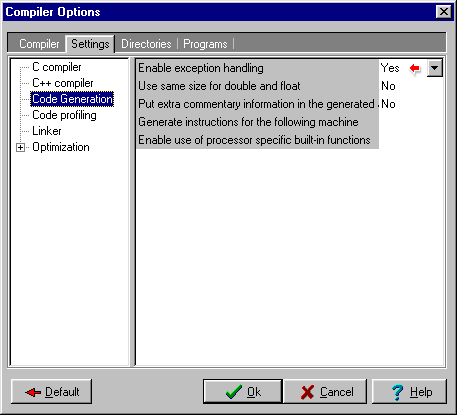
Het is in DevC++ niet nodig om een project aan te maken als het programma slechts uit 1 source file bestaat.
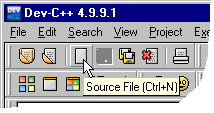 |
|
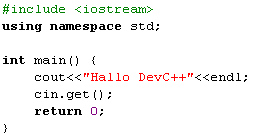 |
|
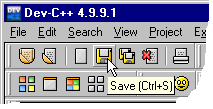 |
|
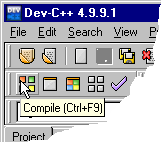 |
|
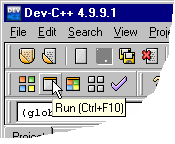 |
|
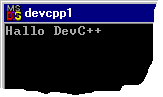 |
|
Je kunt een bestaand C++ programma "gewoon" openen in DevC++, het is dus niet nodig om een project aan te maken.
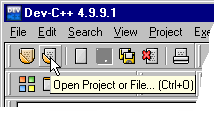 |
|
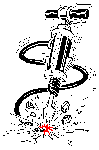 |
|
|
|
|
|
|
|
|
Nog doen!
Nog doen!